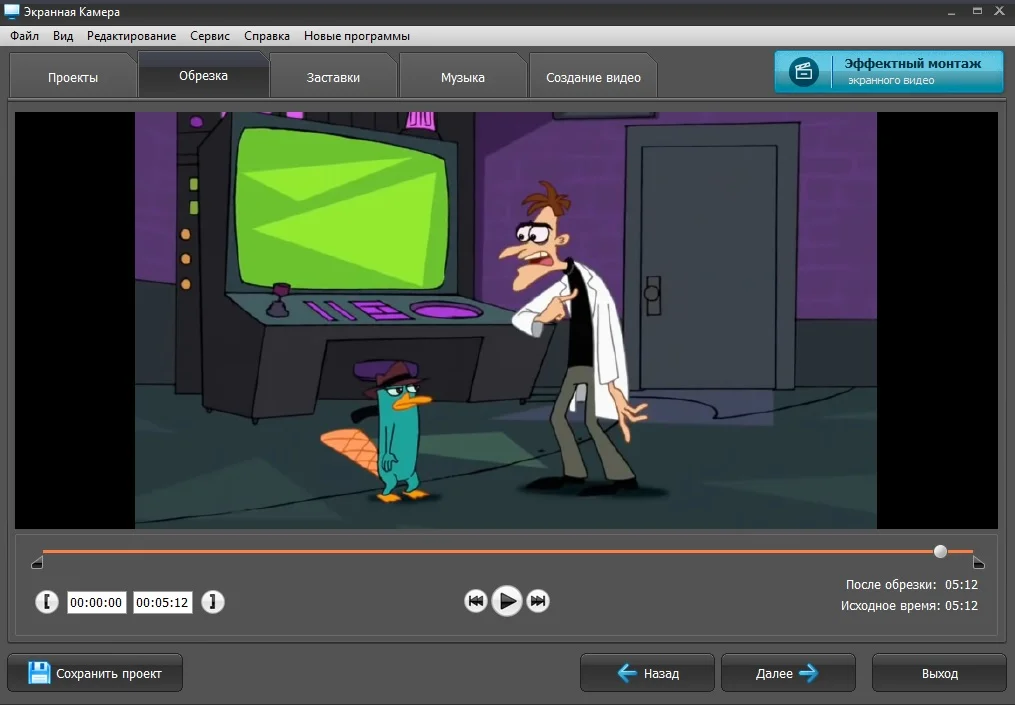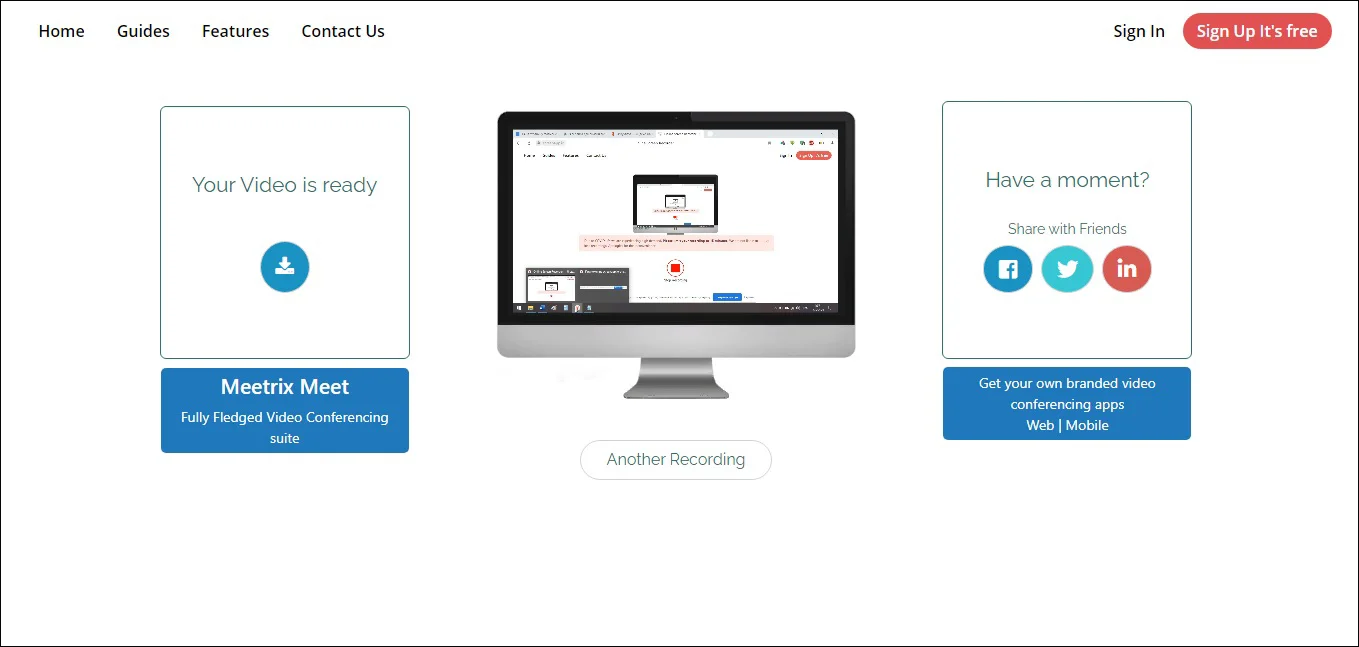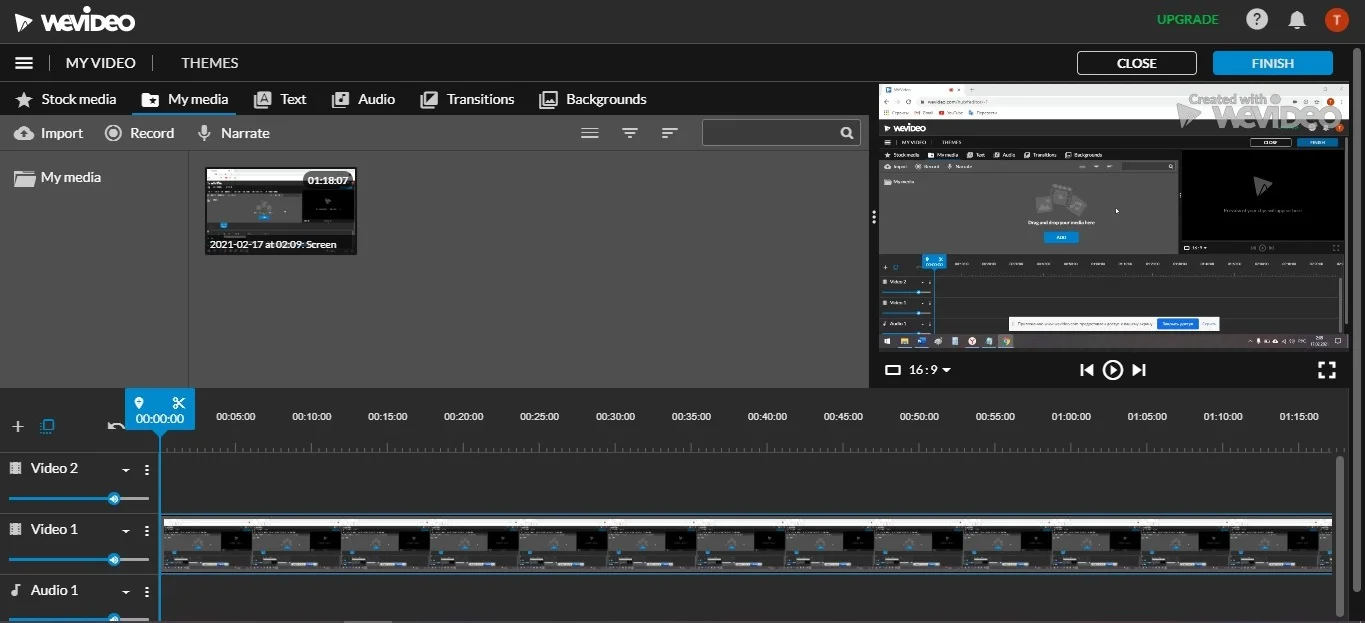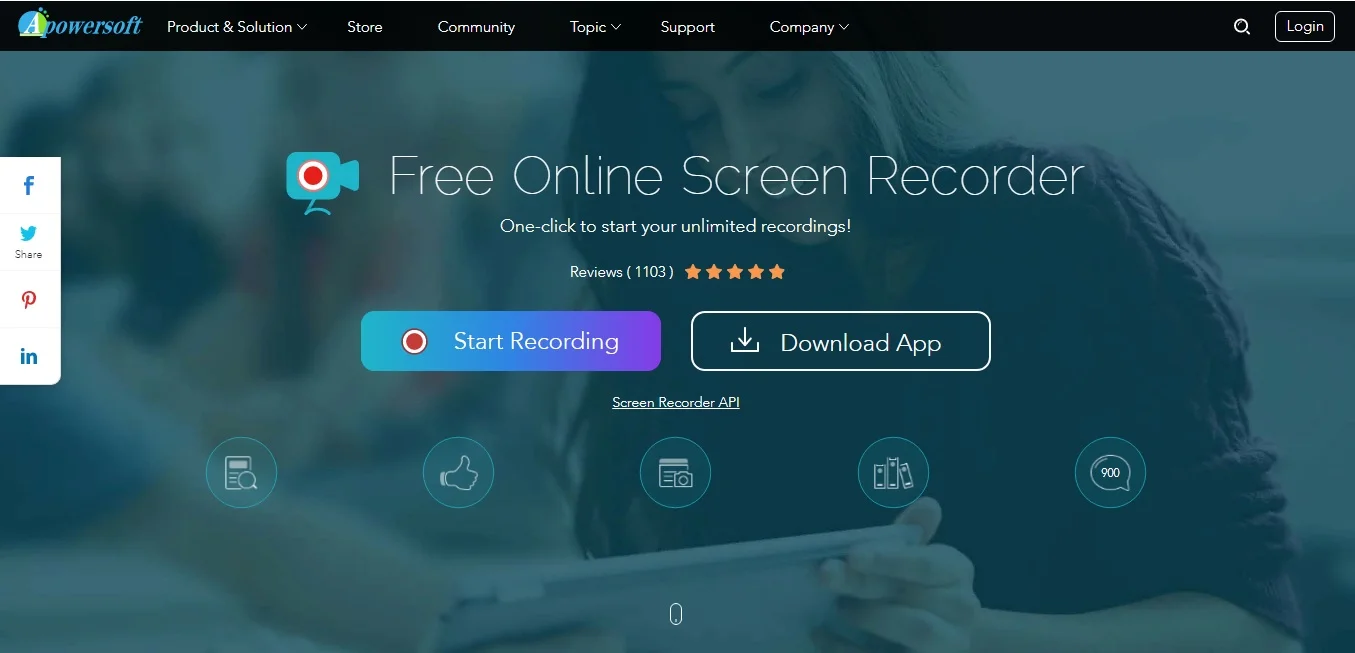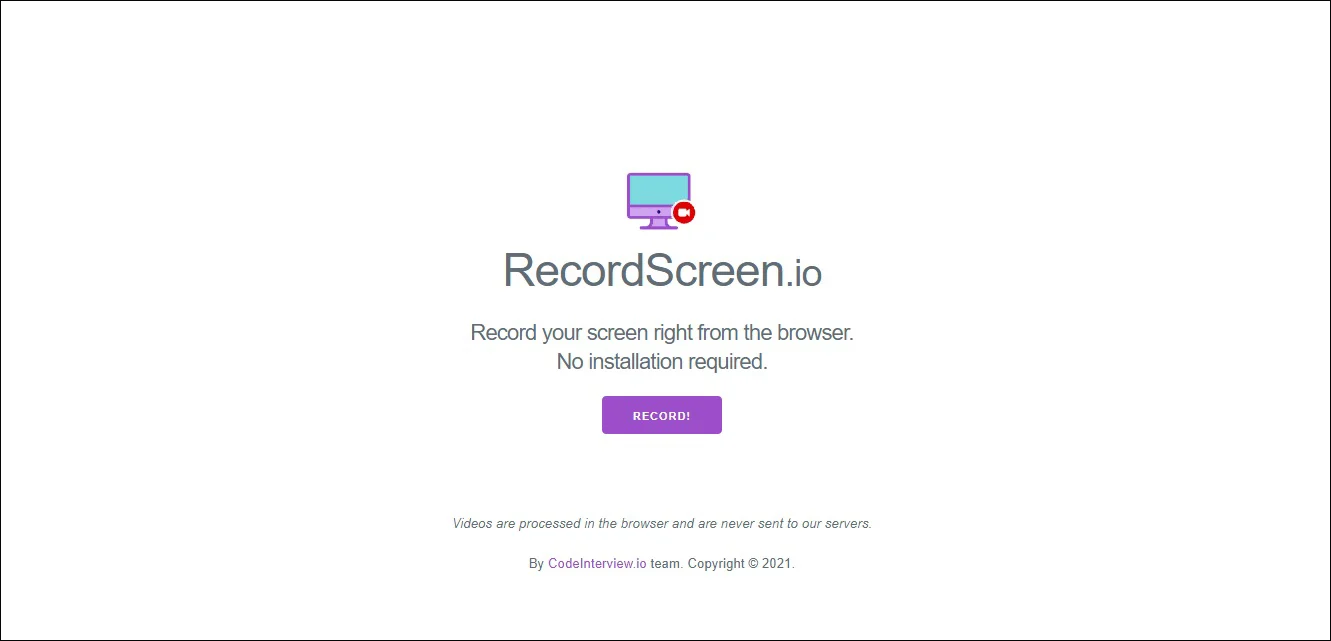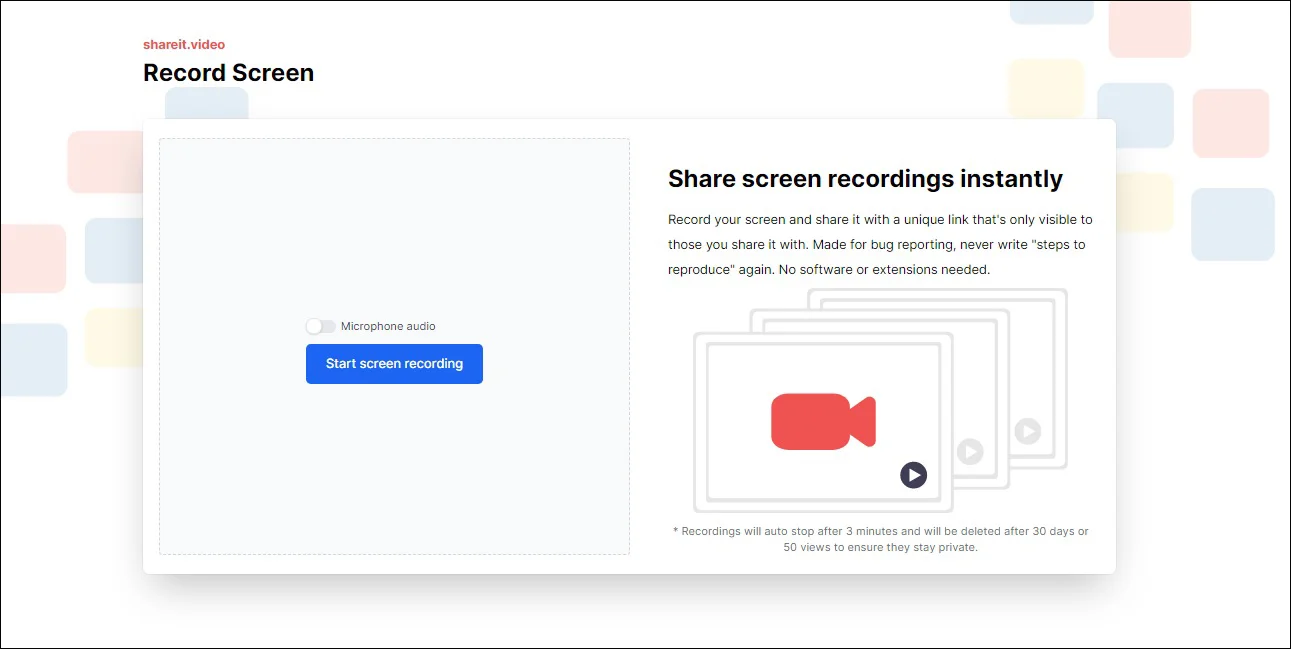Альтернатива: Экранная Камера
Хотите создать видео для сложного проекта или не хватает возможностей простых рекордеров? Экранная Камера позволяет снять на видео действия с любой области рабочего стола вашего компьютера, будь то программа, видеоплеер или чат; запускать запись по расписанию; подключать микрофон и захватывать системные звуки. Завершили запись? Обработайте ее во встроенном редакторе, удалите ненужные участки в начале и конце клипа, добавьте заставку и новую звуковую дорожку.
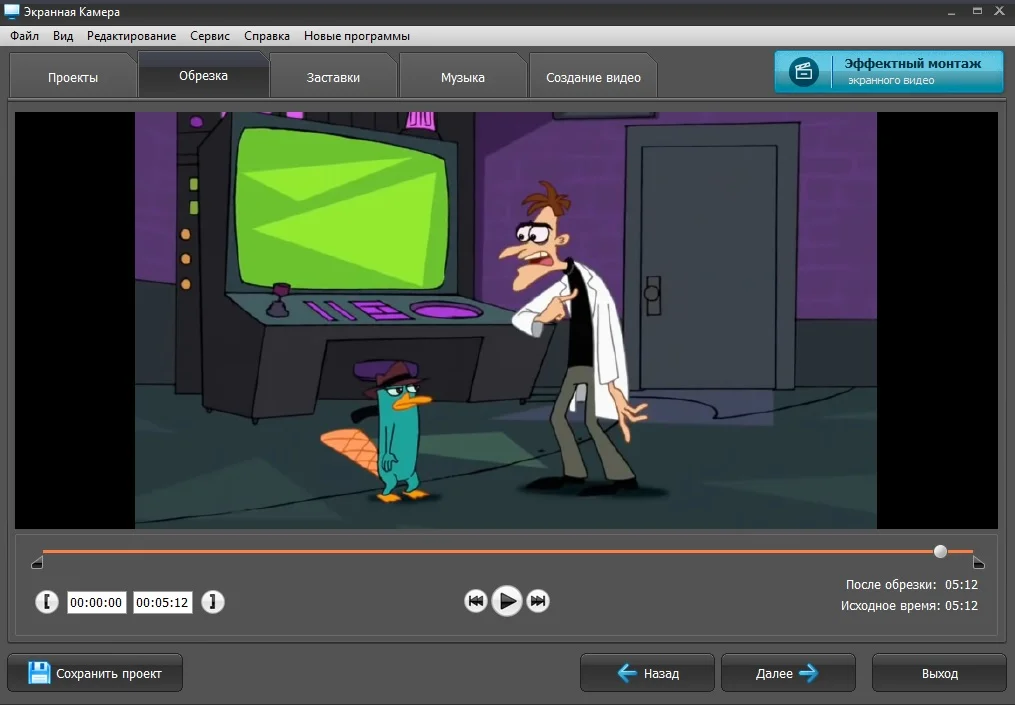
Экранная Камера
Выбирайте любой формат для экспорта, записывайте созданный фильм на диск или отправьте сразу на YouTube. Экранная Камера подходит для любой задачи, будь то простой захват экрана монитора или создание обучающего курса. Удобное управление и поддержка всех версий операционной системы, от Windows 10 до XP, делают софт отличным решением для работы на ПК и ноутбуках.
5 лучших программ для записи видео онлайн
Ниже представлен список сайтов, которые позволяют сделать запись видео онлайн без скачивания софта – нужен лишь доступ в интернет. При работе с ними рекомендуем отдать предпочтение популярным браузерам вроде Google Chrome, так как некоторые онлайн-площадки некорректно открываются в браузерах Яндекс или Амиго.
ScreenApp
Онлайн-рекордер, который работает с браузерами Chrome, Opera, Firefox. ScreenApp не требует регистрации и предоставляет все свои услуги совершенно бесплатно. Запись запускается прямо из окна браузера без установки дополнительных расширений и скачиваний. Вам потребуется лишь разрешить доступ к микрофону и веб-камере.
Сервис позволяет выбрать три вида захвата: экран монитора, вкладка веб-браузера или окно выбранной программы, так что вы можете создать любой ролик, от простого скринкаста до обучающего видео или обзора. После этого вам останется лишь кликнуть Start Recording. В последнее время из-за пандемии сайт ограничил время записи всего до 15 минут, но будем надеяться, что это будет исправлено в ближайшее время.
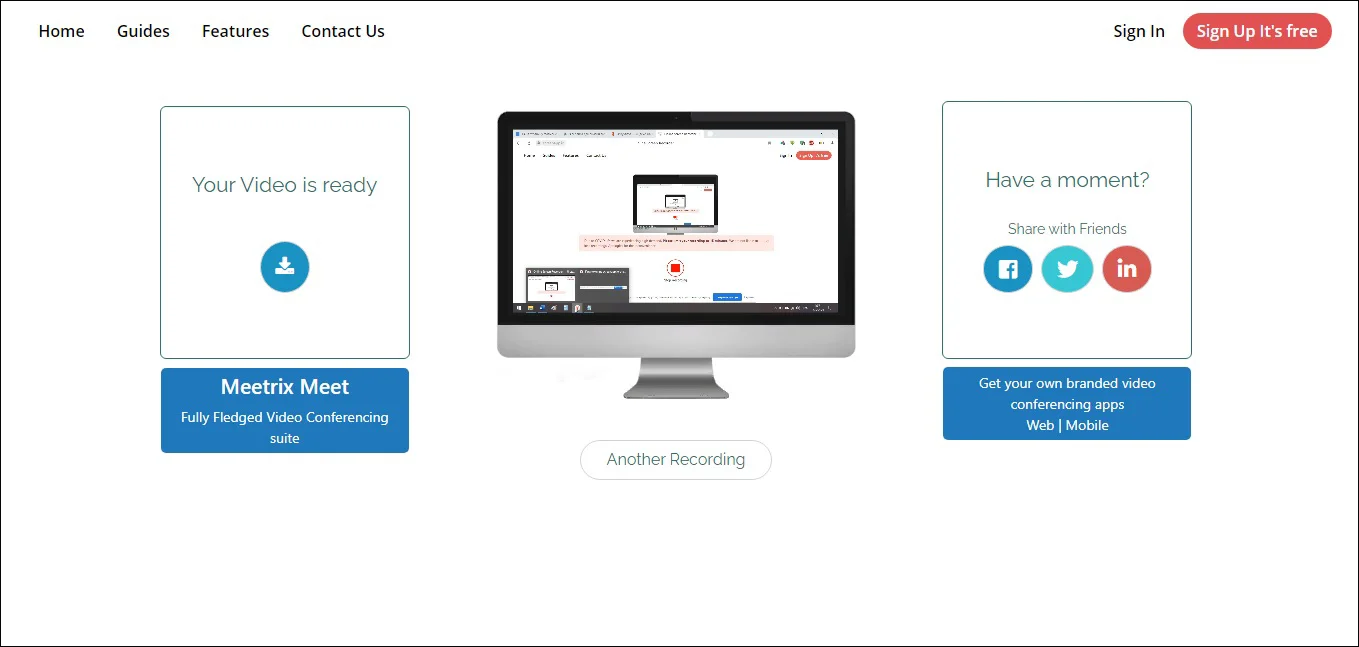
ScreenApp
Плюсы:
Не требует оплаты и регистрации;
Три режима захвата для любого типа видеоконтента;
Видеоклип сохраняется без водяного знака.
Минусы:
Сайт не переведен на русский язык;
Ограничение на время записи 15 минут;
Нельзя выбрать формат созданного ролика, доступен лишь WebM.
WeVideo
Этот сайт совмещает функции редактора и рекордера видео, позволяя захватывать рабочий экран компьютера или ноутбука и сразу же его обрабатывать. Функционал WeVideo весьма широк и в том числе включает в себя работу с фоном видеоклипа и создание промо-роликов из готовых шаблонов. Перед тем, как рассматривать этот вариант, проверьте, установлен ли Google Chrome, так как сервис работает только с ним.
Сайт позволяет захватывать монитор, видеопоток с веб-камеры или совмещать оба источника (последняя услуга является платной). Можно также вручную выбирать настройки захвата аудио. Как и предыдущий вариант, мы можете выбрать между записью с экрана, веб-вкладки или определенной программы. Видеозапись можно обработать и на выходе получить готовый ролик с заставкой, переходами, голосовыми комментариями, музыкой и прочим.
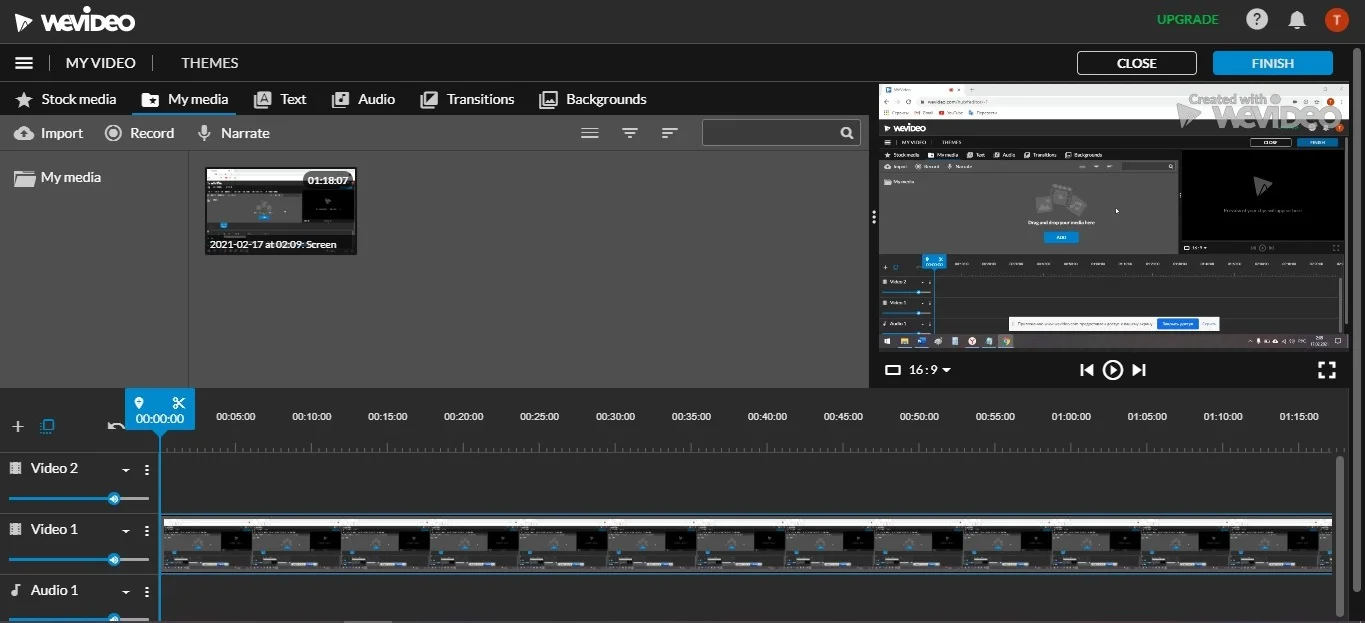
WeVideo
Плюсы:
Можно захватить экран тремя способами и подключить камеру;
Широкий выбор инструментов для редактирования;
Присутствует коллекция готовых шаблонов для быстрой стилизации ролика.
Минусы:
Сервис полностью на английском языке;
За экспорт в высоком качестве и снятие водяного знака нужно платить;
Требуется регистрация.
Apowersoft
Полностью бесплатный сервис, на котором можно быстро записать видео с экрана онлайн без регистрации. Несмотря на отсутствие русскоязычного управления, Apowersoft предельно прост в использовании: все главные кнопки расположены сразу на главной странице сайта. Захват запускается кнопкой «Start Recording», хотя после этого сервис сначала может потребовать установить расширение для браузера. После этого вы сможете вручную выбрать регион захвата, установить настройки звука, подключить веб-камеру и вручную выбирать, что именно вы хотите записать на видео. Сервис даже разрешает рисовать на экране в прямом эфире.
Итоговый видеоролик можно сразу же обрезать, а затем загрузить на жесткий диск или облачное хранилище, отправить в YouTube или Vimeo. Пользователю даже разрешено выбрать вариант экспорта: видеофайл в формате MP4 или анимированный GIF.
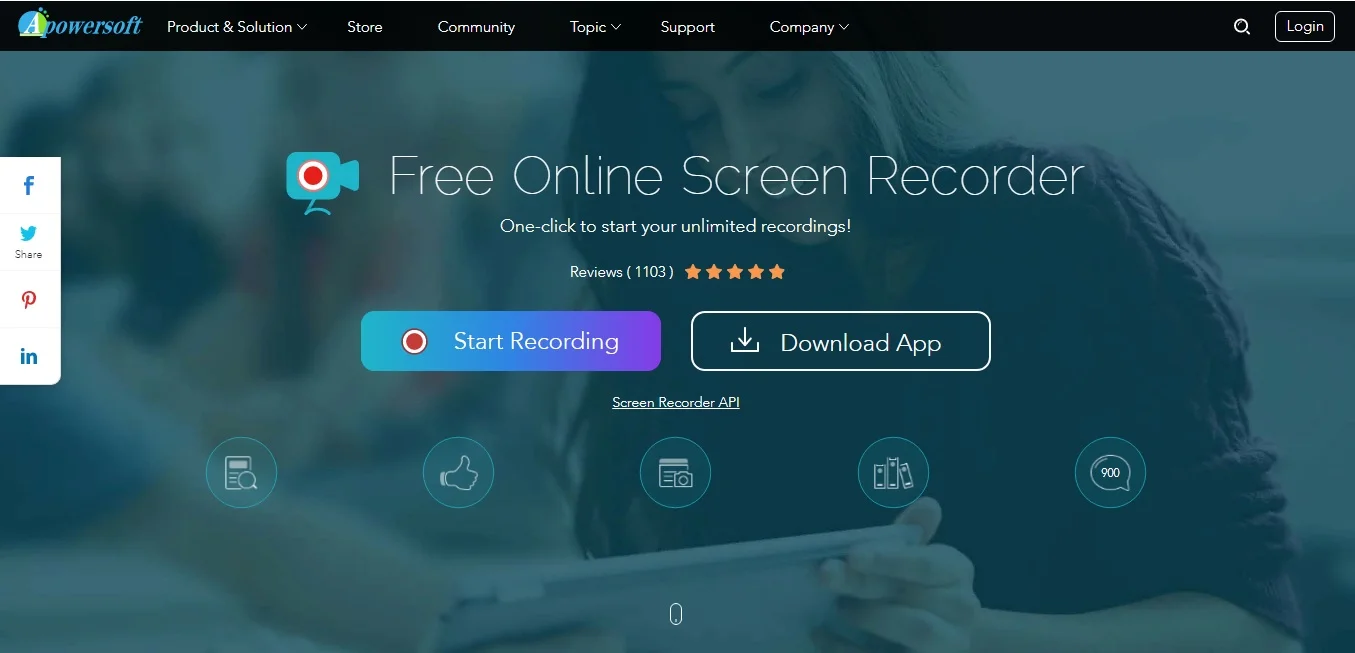
Apowersoft
Плюсы:
Не требует оплаты и экспортирует видеофайл без водяного знака;
Позволяет выбирать область захвата и подключать веб-камеру;
Можно создавать анимацию в формате GIF.
Минусы:
Требуется скачивание дополнительного расширения;
Только англоязычное управление.
RecordScreen
RecordScreen — это простой в управлении рекордер экрана в режиме онлайн, не требующий дополнительных загрузок. Сайт поддерживает все современные браузеры и не сохраняет видеоролики на свой сервер, поэтому вы можете не беспокоиться о безопасности и конфиденциальности данных. Для запуска процесса достаточно нажать кнопку «Record» на главной странице и указать источник захвата.
Дополнительно к тому, что рекордер полностью бесплатный, он также разрешает подключать видеоустройство и вручную выбирать положение накладываемой с веб-камеры картинки. Благодаря этому вы можете создавать полноценные обзоры, обучающие видео и геймерские видео с авторскими комментариями и реакцией. Запись сохраняется в высоком разрешении в формате WebM без лого сервиса.
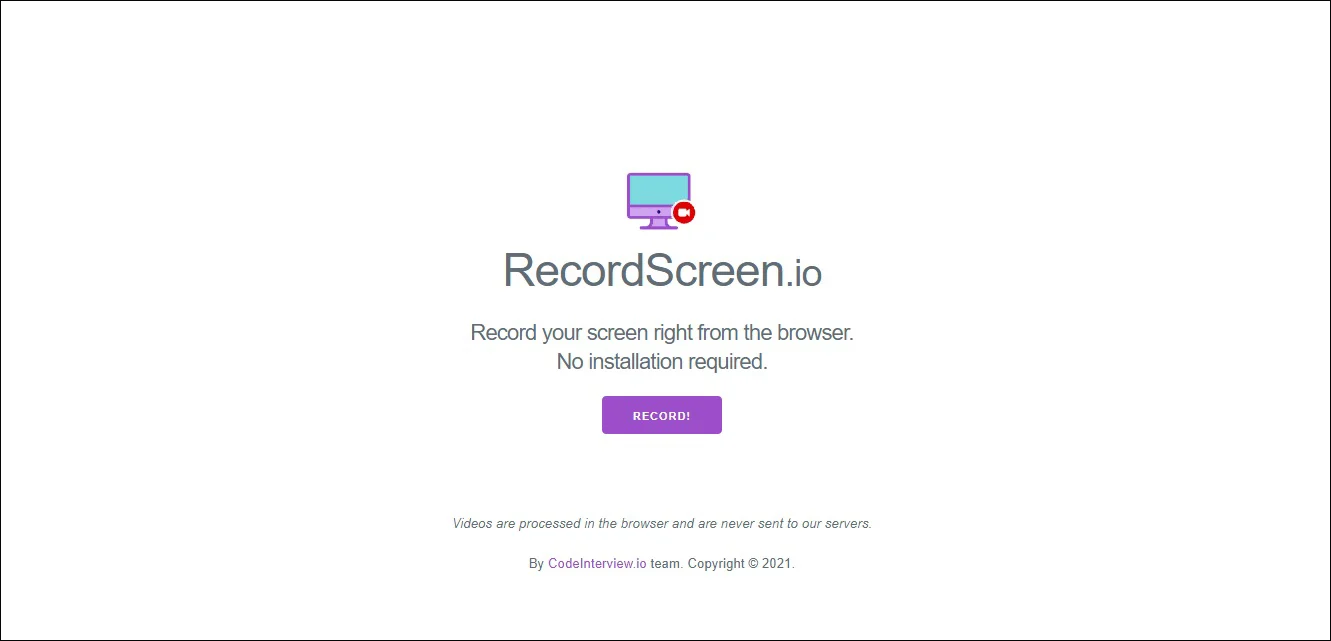
RecordScreen
Плюсы:
Минималистичный дизайн, простой в освоении и удобный;
Не нужно регистрироваться, все функции полностью бесплатны;
Ролик сохраняется в высоком качестве без логотипа сайта.
Минусы:
Только один формат для экспорта;
Нельзя выбрать определенную область захвата.
ShareIt
Этот онлайн-сервис позволяет делиться с другими пользователями видеозаписями с монитора вашего компьютера. ShareIt отличается элементарно простым управлением, которое сводится к нажатию нескольких кнопок. Чтобы начать процесс, кликните Start Screen recording на главной странице сайта. В отличие от других сервисов, здесь можно вручную выбирать, может ли рекордер записывать звук: если вы хотите подключить микрофон, передвиньте тумблер напротив пункта «Microphone audio».
После окончания захвата сервис генерирует уникальную секретную ссылку, которой можно делиться с другими пользователями. Имейте в виду, что это подразумевает то, что ваша запись остается на серверах сайта, то есть к ней может получить доступ кто угодно (если получит ссылку, конечно). Видеозапись автоматически удаляется через 30 дней или 50 просмотров. Впрочем, ресурс позволяет также напрямую скачать созданный файл на компьютер без загрузки в их хранилище.
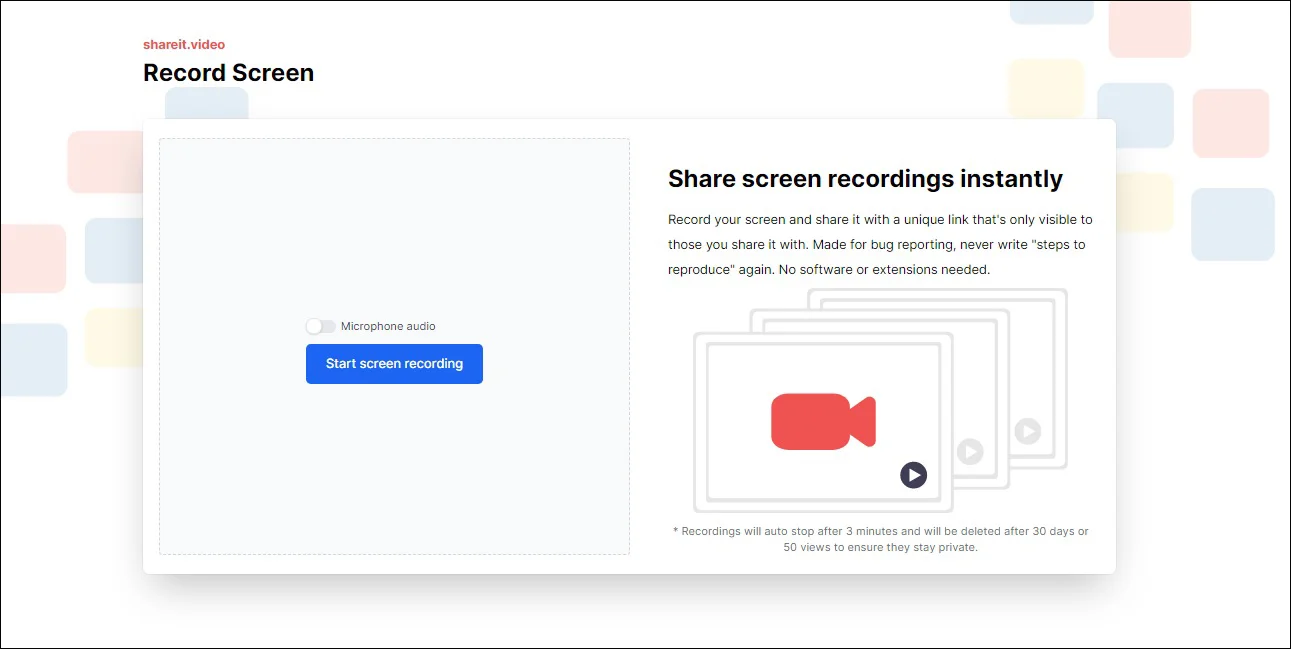
ShareIt
Плюсы:
Отлично подходит для отправки видеоотчета без необходимости скачивать файл;
Можно делиться ссылкой напрямую или сохранить видеозапись на свой ПК;
Предельно простое и удобное управление без необходимости регистрации.
Минусы:
Нельзя отредактировать видеофайл;
Поддерживается только английский язык.
Заключение
Все рассмотренные варианты отличаются быстрой работой и удобным управлением, поэтому отлично подойдут для простых целей, таких, как скринкаст или пошаговая инструкция с показом экрана. Если же вы планируете создавать что-то более сложное, советуем вам установить специальный софт на компьютер. Таким образом вы сможете получить больше контроля над результатом и обработать записанное видео.
Экранная Камера позволяет создавать заставку для клипа, делать обрезку ролика, накладывать музыкальный фон и заменять звуковую дорожку. Скачайте программу и создавайте обучающее видео для веб-курсов, развлекательные ролики для ютуба, летсплеи и геймерские видеоролики всего за несколько минут.
Вам также может быть интересно:




 4.9
Оценок: 113
(Ваша: )
4.9
Оценок: 113
(Ваша: )